
| SpaceClaim – Onlinehilfe |

|
Die Breite der Rückseite des Halters eingeben.
Um dies zu erleichtern, in die Halterkomponenten hineinzoomen. Hierzu über dem Menü auf die Registerkarte "Konstruktion " klicken und im Menü des Werkzeugs "Zoom" (Menü "Ausrichten") Zoom-In auswählen. Gegebenenfalls die Umschalttaste drücken und ziehen, um die Ansicht
" klicken und im Menü des Werkzeugs "Zoom" (Menü "Ausrichten") Zoom-In auswählen. Gegebenenfalls die Umschalttaste drücken und ziehen, um die Ansicht zu zentrieren.
zu zentrieren.
Erneut auf die Registerkarte "Detailerstellung" klicken. Dann im Menü "Beschriftung " auf "Bemaßung
" auf "Bemaßung " klicken.
" klicken.
Auf die linke Kante der Halterwandung (unten links in der Zeichnung) klicken, dann auf die rechte Kante
der Halterwandung (unten links in der Zeichnung) klicken, dann auf die rechte Kante klicken. Nicht die Strg-Taste drücken.
klicken. Nicht die Strg-Taste drücken.
In einem Bemaßungsfeld wird die Wandungsstärke angezeigt.
Die Maus nach oben bewegen (dabei keine Tasten drücken), bis sich das Bemaßungsfeld an der gewünschten Stelle befindet, dann klicken.
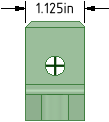
Die Breite der Grundfläche des Halters eingeben.
Auf die obere Kante der Grundfläche des Halters (unten rechts in der Zeichnung) klicken, dann auf die untere Kante
der Grundfläche des Halters (unten rechts in der Zeichnung) klicken, dann auf die untere Kante klicken. Nicht die Strg-Taste drücken.
klicken. Nicht die Strg-Taste drücken.
In einem Bemaßungsfeld wird die Breite der Basis angezeigt.
Die Maus nach oben bewegen (dabei keine Tasten drücken), bis sich das Bemaßungsfeld an der gewünschten Stelle befindet, dann klicken.
Hinweis : Die Bemaßung
: Die Bemaßung entspricht der, die beim Erstellen des Halters verwendet wurde.
entspricht der, die beim Erstellen des Halters verwendet wurde.
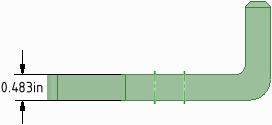
Die Höhe der Rückseite des Halters eingeben.
Auf die untere Kante der Grundfläche des Halters (unten rechts in der Zeichnung) klicken, dann auf die obere Kante
der Grundfläche des Halters (unten rechts in der Zeichnung) klicken, dann auf die obere Kante klicken. Nicht die Strg-Taste drücken.
klicken. Nicht die Strg-Taste drücken.
In einem Bemaßungsfeld wird die Höhe der Rückseite angezeigt.
Klicken und die Maus bewegen (dabei keine Tasten drücken), bis sich das Bemaßungsfeld an der gewünschten Stelle befindet, dann klicken.

Bemaßungen für die Draufsicht
für die Draufsicht des Halters (oben in der Zeichnung) eingeben.
des Halters (oben in der Zeichnung) eingeben.
Auf die Kante der Bohrung am Ende des Halters klicken.
der Bohrung am Ende des Halters klicken.
Die Maus bewegen (dabei keine Tasten drücken), bis sich der Durchmesser der Bohrung an der gewünschten Stelle befindet, dann klicken. Möglicherweise muss auf den Pfeil geklickt werden, um ihn an die Kante des Kreises zu verschieben.
des Kreises zu verschieben.
Auf den oberen Rand der Rückseite des Halters klicken.
Die Maus bis an den unteren Rand der verrundeten Kante bewegen (dabei keine Tasten drücken). Beim Bewegen der Maus werden verschiedene Bemaßungen
bewegen (dabei keine Tasten drücken). Beim Bewegen der Maus werden verschiedene Bemaßungen angezeigt, darunter der Berührungspunkt der unteren Kante
angezeigt, darunter der Berührungspunkt der unteren Kante . Klicken und die Bemaßung
. Klicken und die Bemaßung verschieben, bis sie sich an der gewünschten Stelle befindet.
verschieben, bis sie sich an der gewünschten Stelle befindet.
Hinweis : Die Bemaßung
: Die Bemaßung lautet 4,281. Dieser Wert wurde beim Erstellen des Volumenkörpers eingegeben.
lautet 4,281. Dieser Wert wurde beim Erstellen des Volumenkörpers eingegeben.
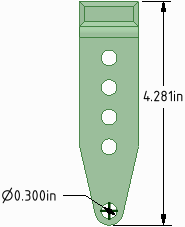
Einen Hinweis erstellen.
erstellen.
Im Menü "Beschriftung " auf das Werkzeug "Hinweis
" auf das Werkzeug "Hinweis " klicken.
" klicken.
An der Stelle klicken, an der der Hinweis eingefügt werden soll, und den Hinweis
eingefügt werden soll, und den Hinweis eingeben. Esc drücken, um das Werkzeug zu verlassen.
eingeben. Esc drücken, um das Werkzeug zu verlassen.
Im Menü "Beschriftung " auf das Werkzeug "Führungslinie für Hinweis
" auf das Werkzeug "Führungslinie für Hinweis "
" ![]() klicken.
klicken.
Den Mauszeiger über den Hinweis bewegen, um die möglichen Verbindungspunkte für die Führungslinie anzuzeigen. Auf einen der Verbindungspunkte klicken und ziehen. Wenn die Führungslinie den gewünschten Endpunkt erreicht hat, die Maustaste loslassen und Esc drücken, um das Werkzeug zu verlassen.
bewegen, um die möglichen Verbindungspunkte für die Führungslinie anzuzeigen. Auf einen der Verbindungspunkte klicken und ziehen. Wenn die Führungslinie den gewünschten Endpunkt erreicht hat, die Maustaste loslassen und Esc drücken, um das Werkzeug zu verlassen.
Ein Symbol für die Oberflächenbeschaffenheit des Materials erstellen.
Im Menü "Beschriftung " aus der Liste "Oberflächenbeschaffenheit" das Werkzeug "Materialentfernung erforderlich" auswählen. Auf eine Fläche
" aus der Liste "Oberflächenbeschaffenheit" das Werkzeug "Materialentfernung erforderlich" auswählen. Auf eine Fläche in der Konstruktion
in der Konstruktion klicken, um eine Führungslinie zu platzieren, dann auf einen Bereich
klicken, um eine Führungslinie zu platzieren, dann auf einen Bereich klicken, um das Symbol für die Oberflächenbeschaffenheit einzufügen. Es können Symbole oder Text eingegeben werden.
klicken, um das Symbol für die Oberflächenbeschaffenheit einzufügen. Es können Symbole oder Text eingegeben werden.
Die Konstruktion auf dem Zeichenblatt ändern.
auf dem Zeichenblatt ändern.
Die Volumenmodelle in der Zeichnung können durch Drücken der mittleren Maustaste und Drehen der Zeichnung begutachtet werden.
der Zeichnung begutachtet werden.
Die Ergebnisse speichern.
| « Vorheriger Schritt | Nächster Schritt » |
© Copyright 2015 SpaceClaim Corporation. Alle Rechte vorbehalten.